순서
- Windows Server 준비
- 원하는 IP로 static 설정
- 인터넷 보안 해제
- 방화벽 해제
- Hostname 변경
- 파일 받기
- NET Framework 설치
- MS SQL 설치
- SSMS 설치
Windows Server 준비

Windows Server의 경우 루트 계정이 Administrator이다
처음에 DHCP로 IP가 자동 할당 되어 있다

원하는 IP로 static 설정
네트워크 설정 > 이더넷 > 어댑터 옵션 변경

인터넷 프로토콜 버전 4 (TCP/IPv4) 속성

IP와 DNS 서버 입력
KT DNS Server : 168.126.63.1

고급설정에서 DNS 접미사 추가
Lvtek-Sonic

이더넷 사용 안 함 -> 사용 함 (재기동)

IP static으로 변경 완료
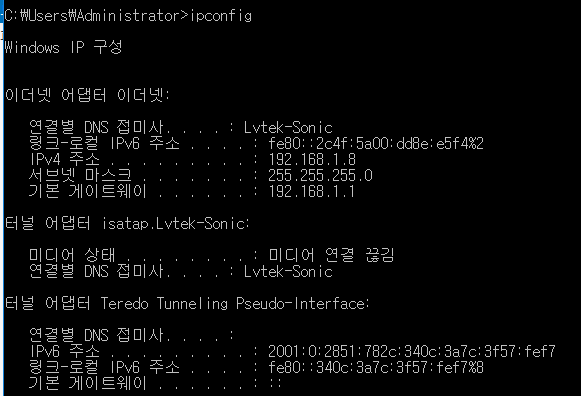
인터넷 보안 해제
처음에 자동으로 보안 Server로 설정되어 있어서 IE 보안 강화가 켜져 있다
그러면 인터넷을 쓸 수 없다

서버 관리자 > 로컬 서버 > IE 보안 강화 구성

사용 안 함 체크

방화벽 해제
제어판에서 방화벽 해


원격 데스크탑 접속 허용
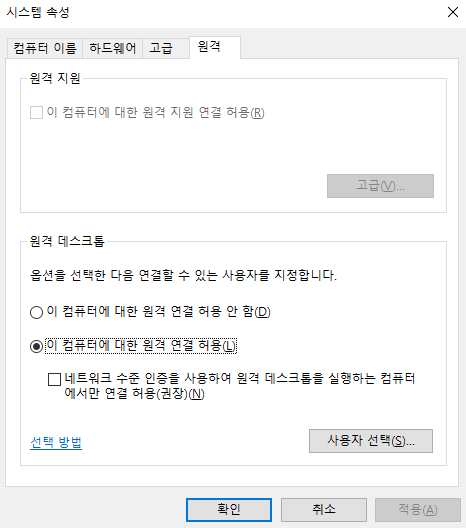
Hostname 변경
hostname 확인
cmd > hostname

방법 3가지
- 제어판 > 시스템 및 보안 > 시스템 > 정보 > 이 PC의 이름 바꾸기
- 내PC > 우클릭 속성 > 정보 > 이 PC의 이름 바꾸기
- Windows + R (실행창 켜기)
regedit (레지스트리 편집기 실행)
컴퓨터\HKEY_LOCAL_MACHINE\SYSTEM\CurrentControlSet\Services\Tcpip\Parameters\Hostname
파일 받기
ms sql server 다운 - 개발자용 다운로드

파일 다운로드

공유 문서 이용


NET Framework 설치
https://dotnet.microsoft.com/en-us/download/dotnet-framework
Download .NET Framework | Free official downloads
Downloads for building and running applications with .NET Framework. Get web installer, offline installer, and language pack downloads for .NET Framework.
dotnet.microsoft.com
Runtime 패키지 다운로드


설치

MS SQL 설치

설치완료

SSMS 설치
SSMS (SQL Server Management Studio) : SQL 관리 통합 툴. 모니터링 및 관리 도구 제공



설치 완료

확인


